Pythonopenpyxlモジュールを使用してExcelファイルの読み取りと書き込み
Pythonは、Excelファイルを操作するためのopenpyxlモジュールを提供します。
このモジュールでは、Excelファイルの作成方法、書き込み方法、読み取り方法などを実装できます。
openpyxlモジュールをインストールするには、コマンドプロンプトでこのコマンドを記述できます
pip install openpyxl
シートにタイトル名を付けたい場合
サンプルコード
import openpyxl
my_wb = openpyxl.Workbook()
my_sheet = my_wb.active
my_sheet_title = my_sheet.title
print("My sheet title: " + my_sheet_title)
出力
My sheet title:Sheet
タイトル名を変更するには
サンプルコード
import openpyxl
my_wb = openpyxl.Workbook()
my_sheet = my_wb.active
my_sheet.title = "My New Sheet"
print("sheet name is : " + sheet.title)
出力
sheet name is : My New Sheet
データを挿入するか、Excelシートに書き込む
サンプルコード
import openpyxl
my_wb = openpyxl.Workbook()
my_sheet = my_wb.active
c1 = my_sheet.cell(row = 1, column = 1)
c1.value = "Aadrika"
c2 = my_sheet.cell(row= 1 , column = 2)
c2.value = "Adwaita"
c3 = my_sheet['A2']
c3.value = "Satyajit"
# B2 = column = 2 & row = 2.
c4 = my_sheet['B2']
c4.value = "Bivas"
my_wb.save("C:\Users\TP\Desktop\Book1.xlsx")
出力
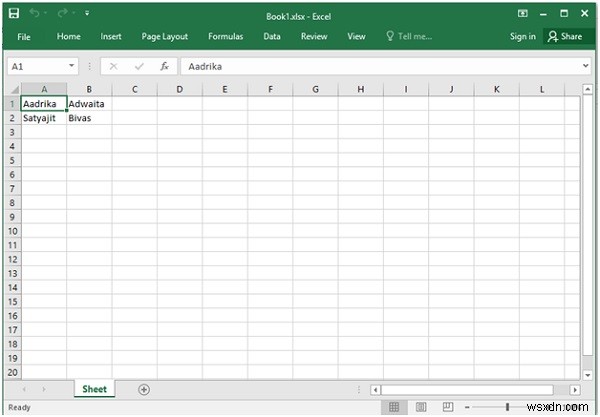
ワークブックにスプレッドシートを追加するには
サンプルコード
import openpyxl
my_wb = openpyxl.Workbook()
my_sheet = my_wb.active
my_wb.create_sheet(index = 1 , title = "new sheet")
my_wb.save("C:\Users\TP\Desktop\Book1.xlsx")
出力
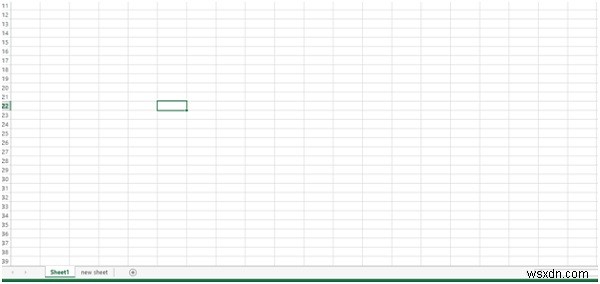
行の総数を表示します。
サンプルコード
import openpyxl my_path = "C:\Users\TP\Desktop\Book1.xlsx" my_wb_obj = openpyxl.load_workbook(my_path) my_sheet_obj = my_wb_obj.active print(my_sheet_obj.max_row)
出力
2
特定のセル値を表示する
サンプルコード
import openpyxl # Give the location of the file My_path = "C:\Users\TP\Desktop\Book1.xlsx" wb_obj = openpyxl.load_workbook(my_path) my_sheet_obj = my_wb_obj.active my_cell_obj = my_sheet_obj.cell(row = 1, column = 1) print(my_cell_obj.value)
出力
Aadrika
列の総数を表示する
サンプルコード
import openpyxl # Give the location of the file My_path = "C:\Users\TP\Desktop\Book1.xlsx" My_wb_obj = openpyxl.load_workbook(path) my_sheet_obj = my_wb_obj.active print(sheet_obj.max_column)の場所を指定します
出力
2
すべての列名を表示
サンプルコード
import openpyxl # Give the location of the file my_path = "C:\Users\TP\Desktop\Book1.xlsx" # workbook object is created my_wb_obj = openpyxl.load_workbook(my_path) my_sheet_obj = my_wb_obj.active my_max_col = my_sheet_obj.max_column for i in range(1, my_max_col + 1): my_cell_obj = my_sheet_obj.cell(row = 1, column = i) print(my_cell_obj.value)
出力
Aadrika Adwaita
最初の列の値を表示する
サンプルコード
import openpyxl # Give the location of the file my_path = "C:\Users\TP\Desktop\Book1.xlsx" my_wb_obj = openpyxl.load_workbook(my_path) my_sheet_obj = my_wb_obj.active my_row = my_sheet_obj.max_row for i in range(1, my_row + 1): cell_obj = my_sheet_obj.cell(row = i, column = 1) print(cell_obj.value)
出力
Aadrika Satyajit
特定の行の値を出力する
サンプルコード
import openpyxl # Give the location of the file my_path = "C:\Users\TP\Desktop\Book1.xlsx" my_wb_obj = openpyxl.load_workbook(my_path) my_sheet_obj = my_wb_obj.active my_max_col = my_sheet_obj.max_column for i in range(1, my_max_col + 1): cell_obj = my_sheet_obj.cell(row = 2, column = i) print(cell_obj.value, end = " ")
出力
Satyajit Bivas
-
Pythonのxlsxwriterモジュールを使用してExcelファイルを作成して書き込みます
Pythonはライブラリを幅広く利用できるため、非常に広く使用されているデータ処理ツールであるMicrosoftExcelとやり取りできます。この記事では、xlsxwriterという名前のモジュールを使用してExcelファイルを作成および書き込む方法を説明します。既存のExcelファイルに書き込むことはできません。 各セルへの書き込み セルの名前を書くことで、Excelシートの各セルに書き込むことができます。次の例では、ワークブックを作成し、それにワークシートを追加します。最後に、write()メソッドを使用してワークシートのセルに書き込みます。 例 import xlsxwriter #
-
Pythonでopenpyxlを使用したExcelファイルの算術演算
Pythonは、Python環境から直接Excelファイルを使用するのに役立ちます。 Excelで各セルまたはセルの範囲を参照し、それらのセルに算術演算子を適用できます。これらの操作の結果は、Pythonプログラムで場所を指定できる一部のセルに保存することもできます。 以下の例では、Excelの組み込み関数を使用してさまざまな算術演算を実行しています。セル内の数の合計または平均のように。結果は特定の場所にも保存されます。ブックを開いてアクティブとしてマークするopenpyxlモジュールを使用します。次に、事前定義されたセルに特定の値を格納し、結果を他のセルに格納するそれらのセルに関数を適用し
